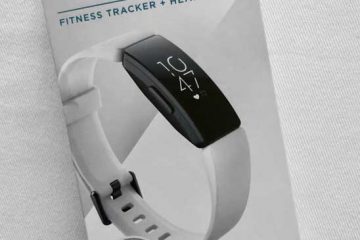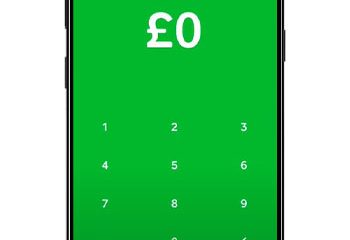No Windows 11, você pode usar a ferramenta Check Disk (chkdsk) para verificar e reparar erros lógicos em uma unidade, mas se o Gerenciador de Tarefas continuar mostrando 100% de tempo ativo em uma unidade, você ainda não conseguirá acessá-lo ou perceber outros problemas, pode ser um problema de corrupção de dados que você pode resolver com DiskPart.
DiskPart é uma ferramenta de linha de comando que permite gerenciar unidades no seu computador. Normalmente, você usaria a ferramenta para configurar um dispositivo de armazenamento, mas se estiver com problemas, poderá usá-la para limpar e reparar a unidade. Claro, supondo que você esteja lidando com um problema lógico, não um problema de hardware.
Este guia ensinará as etapas fáceis para usar o DiskPart para restaurar um disco rígido secundário no Windows 11.
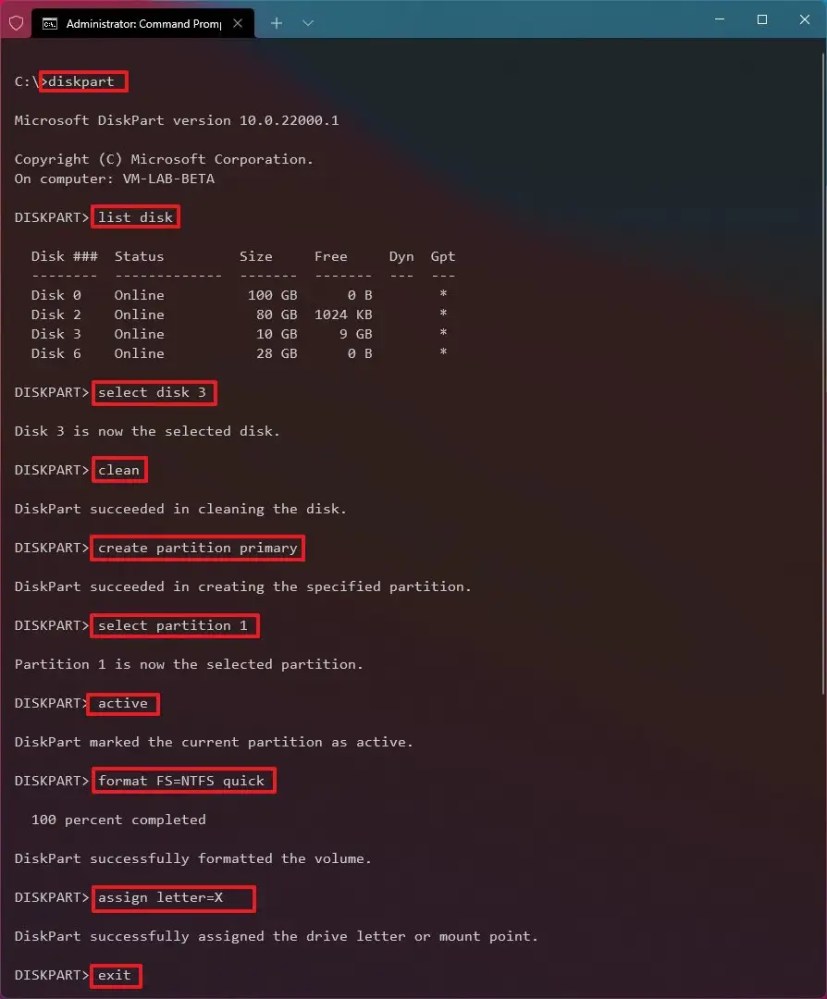 Importante: as instruções descritas abaixo excluirão todos os dados da unidade. Presume-se que você tenha criado anteriormente um backup dos dados de que pode precisar novamente.
Importante: as instruções descritas abaixo excluirão todos os dados da unidade. Presume-se que você tenha criado anteriormente um backup dos dados de que pode precisar novamente.
Limpe e repare a unidade com DiskPart no Windows 11
Para apagar e reparar uma unidade de disco rígido no Windows 11 com DiskPart, siga estas etapas:
@tela somente mídia e (largura mínima: 0px) e (min-height: 0px) { div[id^=”bsa-zone_1659356193270-5_123456″] { min-width: 300px; altura mínima: 250px; } } @media only screen and (min-width: 640px) and (min-height: 0px) { div[id^=”bsa-zone_1659356193270-5_123456″] { min-width: 120px; altura mínima: 600px; } }
Abra Iniciar no Windows 11.
Procure por Prompt de comando, clique com o botão direito do mouse no resultado superior e selecione Executar como opção de administrador.
Digite o seguinte comando para abrir o Diskpart e pressione Enter:
diskpart
Digite o seguinte comando para determinar a unidade para formatar e pressione Enter:
list disk
Digite o seguinte comando para selecionar o armazenamento e pressione Enter:
select disk 3
No comando, substitua “3″ pelo número do pen drive que deseja usar.
Digite os seguintes comandos para deletar tudo do disco rígido com o problema e pressione Enter:
limpe
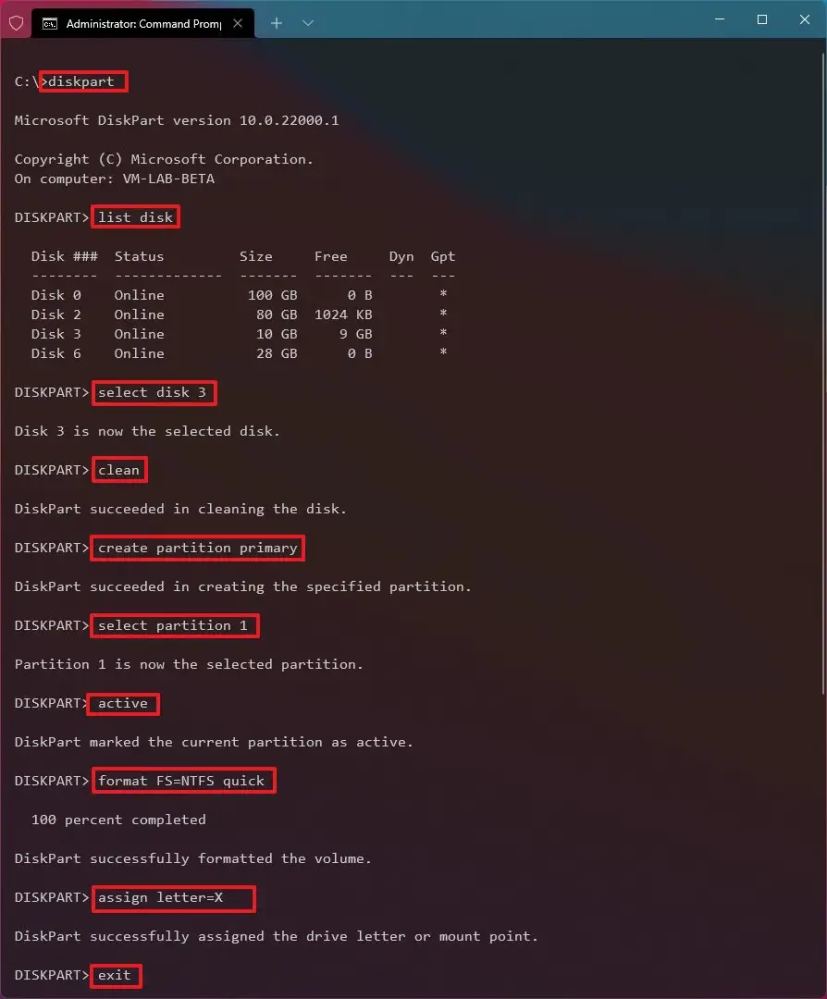
Digite o seguinte comando para criar uma partição primária ne pressione Enter:
crie a partição primária
Digite o seguinte comando para selecionar a nova partição e pressione Enter:
selecione a partição 1
Digite o seguinte comando para tornar a partição selecionada ativa e pressione Enter:
active
Digite o seguinte comando para tornar o disco rígido inicializável e pressione Enter:
format FS=NTFS quick
Digite o seguinte comando para atribuir um volume e uma letra de unidade para a unidade e pressione Enter:
assign letter=X
No comando, altere “X”para qualquer letra disponível que você deseja usar.
Digite o seguinte comando para sair da ferramenta e pressione Enter:
exit
Depois de concluir as etapas, a unidade será apagada, formatada e montada com a letra de unidade especificada, corrigindo os erros que você pode ter encontrado no passado.
@media somente tela e (min-width: 0px) e (min-height: 0px) { div[id^=”bsa-zone_16593564030 05-2_123456″] { largura mínima: 300px; altura mínima: 250px; } } Tela somente @media e (largura mínima: 640px) e (altura mínima: 0px) { div[id^=”bsa-zone_1659356403005-2_123456″] { largura mínima: 300px; altura mínima: 250px; } }